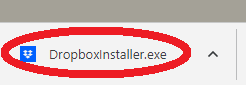Ratamestarille lähetetään sähköpostilla kutsu liittyä Dropboxiin ja Ratamestariryhmään siellä.
Klikkaa kuvaa nähdäksesi siitä suurennoksen.
Kirjoitetaan vaaditut tiedot rekisteröitymislomakkeeseen.
Klikkaa kuvaa nähdäksesi siitä suurennoksen.
Kannattaa valita linkistä kahden gigatavun ilmaissopimus, jollei ole erityistä syytä muuhun.
Klikkaa kuvaa nähdäksesi siitä suurennoksen.
Dropboxin selainkäyttöliittymän päänäkymästä valitaan Download-linkki Dropbox-sovelluksen asentamista varten. Latauksen voi käynnistää myös tästä linkistä: Lataa Dropbox
Klikkaa kuvaa nähdäksesi siitä suurennoksen.
Asennusohjelma tallennetaan Lataukset-kansioon (Downloads).
Klikkaa kuvaa nähdäksesi siitä suurennoksen.
Kun Dropbox-sovelluksen asennusohjelman lataus on valmis, se käynnistetään klikkaamalla hiirellä selainikkunan vasemmasta alakulmasta.
Klikkaa kuvaa nähdäksesi siitä suurennoksen.
Myönnetään asennusohjelmalle sen tarvitsema käyttöoikeus.
Klikkaa kuvaa nähdäksesi siitä suurennoksen.
Asennusohjelma latautuu ja käynnistyy.
Klikkaa kuvaa nähdäksesi siitä suurennoksen.
Asennusohjelma ehdottaa mobiilisovelluksen asentamista. Hylätään ehdotus.
Klikkaa kuvaa nähdäksesi siitä suurennoksen.
Kun asennusohjelma hetken odottelun jälkeen avaa kirjautumisikkunan, kirjaudutaan Dropbox-sovellukseen omalla sähköpostiosoitteella ja salasanalla, joka valittiin edellä rekisteröitymislomakkeessa.
Klikkaa kuvaa nähdäksesi siitä suurennoksen.
Edetään asetuksissa painamalla Next.
Klikkaa kuvaa nähdäksesi siitä suurennoksen.
Valitaan "Make files local" ja "Continue with Basic".
Klikkaa kuvaa nähdäksesi siitä suurennoksen.
Kieltäydytään tietokoneen tiedostojen varmuuskopioinnista Dropboxiin valitsemalla "Not right now" ja "Continue to Dropbox".
Klikkaa kuvaa nähdäksesi siitä suurennoksen.
Tämän jälkeen Dropboxin kansionäkymä vihdoin aukeaa. (Kuvaa on yksityisyyden suojan tähden vähän muokattu.) Kansion voi sulkea.
Klikkaa kuvaa nähdäksesi siitä suurennoksen.
Koska Dropbox kaappaa automaattisen käynnistyksen asetuksia Windowsissa, täytyy vielä käydä asetuksissa kumoamassa muutokset. Näytön oikean alakulman tehtäväalueelta avataan Dropboxin tapahtumalogi ja edelleen asetukset ("Preferences").
Klikkaa kuvaa nähdäksesi siitä suurennoksen.
Asetusikkunassa valitaan välilehti Backups ja poistetaan valintaruksi kohdasta "Show setup notifications ...". Tämän jälkeen siirrytään linkistä AutoPlay Settings -näkymään, eli automaattisen käynnistämisen asetuksiin.
Klikkaa kuvaa nähdäksesi siitä suurennoksen.
Automaattisen käynnistämisen asetuksista kumotaan Dropbox-valinta ja valitaan molemmista pudotusvalikoista vaihtoehto "Kysy joka kerta" ("Ask me every time"). Tämän jälkeen asetusikkunan voi sulkea yläkulman ruksista.
Klikkaa kuvaa nähdäksesi siitä suurennoksen.